Windows 10 电脑亮度调节方法全解析
一、使用快捷方式调节亮度
在 Windows 10 系统下,最便捷的亮度调节方式就是使用快捷方式。大多数笔记本电脑都配备了专门的亮度调节快捷键。这些快捷键一般位于键盘的功能键区(F 键区域),通常会有类似小太阳的图标,一个是调亮,另一个是调暗 。比如联想笔记本,你可能需要先按住“Fn”键,再按带有亮度调节图标的功能键,就能轻松改变屏幕亮度。这种方法适合在日常使用中,快速根据环境光线做出亮度调整。
二、通过操作中心调节亮度
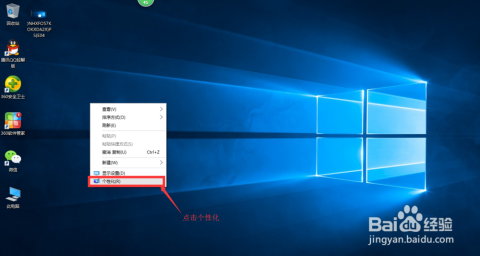
Windows 10 的操作中心也是调节亮度的好地方。点击屏幕右下角的通知图标,就会弹出操作中心面板。在面板中,你能看到一个亮度调节滑块。直接拖动这个滑块,就可以直观地改变屏幕亮度。滑块往左是调暗,往右则是调亮。这种方式的优点是简单明了,不需要记住复杂的快捷键组合,而且无论在何种应用程序界面下,都能快速调出操作中心进行调节。
三、在设置中精细调节亮度
如果你需要更精准地设置亮度,那么可以进入 Windows 10 的设置界面。点击“开始”菜单,选择“设置”选项,进入设置窗口后,点击“系统”。在系统设置中,找到“显示”选项,右侧就会出现亮度调节相关设置。这里不仅有亮度调节滑块,还可能有“夜灯”等相关功能设置。“夜灯”可以根据时间或手动调整屏幕色温,减少蓝光对眼睛的伤害。在这个界面,你可以根据自己的需求,更细致地调节亮度,比如将亮度固定在一个合适的百分比,以适应不同的工作或娱乐场景。
四、依据环境光自动调节亮度
有些电脑具备光线传感器,支持自动调节亮度功能。同样是在“显示”设置页面中,如果你的电脑有此功能,会看到“自动调节屏幕亮度”的开关选项。开启后,电脑会根据环境光线的强弱,自动调整屏幕亮度。例如在光线充足的户外,屏幕会自动变亮以便看清内容;而在较暗的室内,屏幕则会自动调暗,既节能又能保护眼睛。但这个功能有时可能不太符合个人使用习惯,比如在光线变化频繁的环境中,屏幕亮度可能会跟着频繁变动,这时你可以选择关闭该功能,自行手动调节亮度。























暂无评论内容